جدول محتوایی
آموزش نصب آپدیت Bios از طریق فلش usb
BIOS به عنوان سیستم عامل مادربرد شما عمل می کند و می تواند به سرعت به روز شود.در ادامه ی این مقاله از سری مقاله های ایرانیکاسرور به آپدیت bios میپردازیم.
دانلود آپدیت bios
1.مشخصات سیستم خود را پیدا کنید: کلید Windows را فشار دهید و “msinfo” را تایپ کنید، سپس روی نتیجه جستجو که یک برنامه سیستمی را نشان می دهد کلیک کنید که می توانید برای مشاهده مشخصات رایانه خود باز کنید.
نکته: باید اطلاعات مربوط به “BaseBoard product” (این مدل مادربرد شما است)، و همچنین سازنده مادربرد و “نسخه/تاریخ BIOS” را یادداشت کنید.
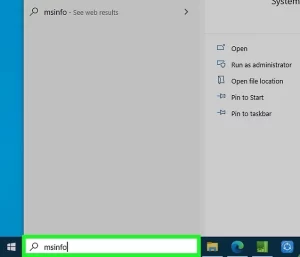
2.USB را در رایانه خود قرار دهید: اگر رایانه شما دارای برج محفظه باشد، پورت های USB را در جلو و پشت آن خواهید دید.
اگر از یک دستگاه همه کاره استفاده می کنید، در پشت مانیتور پورت های USB را خواهید دید. و اگر از لپتاپ استفاده میکنید، درگاههای USB در کنارههای رایانه شما قرار دارند.

3.آپدیت bios را دانلود کنید: این مرحله بین تولید کنندگان متفاوت است، اما شما باید بتوانید از یک موتور جستجو مانند گوگل برای پیدا کردن وب سایت مادربرد خود با یک آپدیت ازbios استفاده کنید.
- هنگامی که اکسپلور فایل شما باز می شود، مطمئن شوید که فایل را در حافظه USB خود ذخیره کرده اید. اگر فایل در درایو محلی شما ذخیره شود، باید آن را به درایو USB منتقل کنید.
[adrotate banner=”3″]
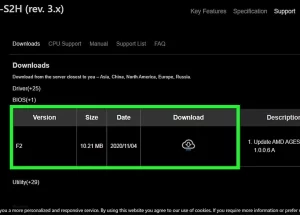
آپدیت bios
[adrotate banner=”3″]
1.کامپیوتر خود را ریستارت کنید و به صفحه BIOS دسترسی پیدا کنید: هنگامی که رایانه شما بوت می شود، بلافاصله کلیدی را که سازنده رایانه به راه اندازی بایوس اختصاص داده است فشار دهید.
اگر بایوس راهاندازی نشد، باید دوباره ریستارت کنید و کلید دیگری را امتحان کنید.
- برای اکثر رایانه ها، این کلید یکی از کلیدهای عملکردی است (به عنوان مثال، F12)، اگرچه برخی از رایانه ها مانند Asus از کلید Del یا کلید Esc استفاده می کنند.
- اگر کلید BIOS رایانه خود را نمیدانید، با تایپ کردن نام سازنده رایانه، نام مدل و «کلید BIOS» در موتور جستجو، آن را جستجو کنید.
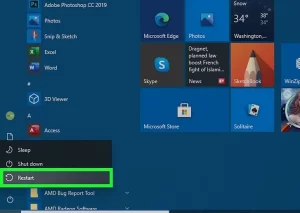
2.وارد Setup یا Advanced Mode شوید و منتظر بمانید تا بایوس شما بارگیری شود: پس از زدن موفقیت آمیز کلید تنظیم (ممکن است F2 باشد) یا صفحه پیشرفته (F7 برای برخی از رایانه ها)، بایوس بارگیری می شود. این کار فقط چند لحظه طول می کشد.
وقتی بارگیری کامل شد، به منوی تنظیمات BIOS هدایت می شوید.
[adrotate banner=”2″]
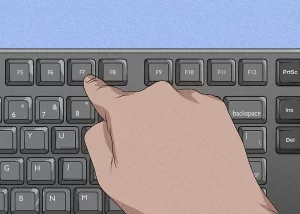
3.به آپدیت bios در USB خود دسترسی پیدا کنید: این فرآیند بین تولید کننده و مادربرد متفاوت است، اما باید ببینید کجا میتوانید برای دسترسی به فایل بایوس از حافظه USB خود انتخاب کنید.
- اگر برگه “Boot” را مشاهده کردید، به آنجا بروید تا USB stick خود را برای به روز رسانی فعال کنید.
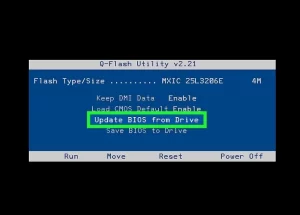
4.اجازه دهید bios شماآپدیت شود: این فرآیند بسته به رایانه شما وسایز فایل آپدیت bios می تواند از چند دقیقه تا بیش از یک ساعت طول بکشد.
پس از آپدیت bios، رایانه شما باید خود را مجدداً راهاندازی کند، اگرچه ممکن است از شما خواسته شود که این تصمیم را تأیید کنید.
- هنگام به آپدیت، کامپیوتر خود را خاموش نکنید. انجام این کار میتواند باعث خراب شدن BIOS شود، به این معنی که رایانه شما قادر به راهاندازی، تکمیل نصب بایوس یا اجرای دیگر نخواهد بود.
[adrotate banner=”3″]
جمع بندی
در این مقاله به آپدیت bios از راه فلش usb پرداختیم. موفق باشید!


با تشکر از مطالب خوبتون
ای والا کارمون راه افتاد
منون از پست خوبتون
آپدیت جدید این بازی رو نصب کردم اما متأسفانه با کارت گرافیک قدیمیم conflict داره. آیا rollback به ورژن قبلی ممکنه؟
این پلاگین رو روی سایت وردپرسی نصب کردم اما متأسفانه با قالب conflict داره. developer پلاگین میگه مشکل از قالب هست.
ممنون از مقاله مفیدتون! امکان داره در مورد این موضوع یه سری آموزشی کاملتر هم منتشر کنید؟ واقعاً برام جذاب بود.
من توی تنظیمات فایروال سرور مشکل دارم. بعضی از IPها بلاک میشن درحالی که باید اجازه دسترسی داشته باشن. کسی تجربه مشابه داره؟
من تازه میخوام وارد این حوزه بشم و یه مبتدی کامل هستم. چه منابع آموزشی رو برای شروع پیشنهاد میدید؟ کتاب خاصی معرفی میکنید؟